Steam-klienten er næppe den mest æstetiskebehagelig app i enhver forstand af ordet. Det er langsomt at starte, og navigationen er ikke den største. Du kan ikke virkelig fremskynde det, men du kan tage noget af grimtet ud af det, hvis du installerer en Steam-hud. Sådan gør du.
Find Steam Skins
Skins til Steam er som temaer til Windows 10 ellerskind til Minecraft. Der er ingen steder, hvor du kan finde dem alle. Der er masser af forskellige steder, hvor du kan finde dampskind. En god, velbygget Steam-hud har ganske mange filer og mapper i sig, så den vil blive downloadet som en zip-fil. Det er op til dig at finde noget der ser pænt ud. Til denne artikel følger vi den populære Metro til Steam-hud.
Installer en damphud
Download den hud, du vil installere og udpakkedet. Når den er trukket ud, er det en god ide at se på navnet på den mappe, som huden ekstraheres til. Dette navn dikterer det navn, huden vises med i Steams indstillinger. Hvis det ikke er brugervenligt, skal du ændre det til hvad du vil.
Når den er trukket ud, skal du indsætte mappeninde i Skins-mappen i Steam. En masse mennesker installerer Steam til deres Windows-drev, som normalt er C-drevet, mens andre vælger at installere det på et af de andre drev på deres system. Find Steam-mappen på din pc, og åbn den. Inde finder du en mappe kaldet 'Skins'. Åben det.
Hvis du aldrig har installeret en Steam-hud, er dettemappen vil være tom, gemt for en tekstfil. Indsæt den udpakkede hudmappe her. Indsæt hele mappen i mappen Skins i stedet for at kopiere filerne fra den.

Åbn Steam og gå til Steam-menuen. Vælg Indstillinger. I vinduet Indstillinger skal du vælge fanen Interface og åbne rullemenuen under 'Vælg den hud, du vil have Steam til at bruge'. Vælg den hud, du lige har tilføjet til mappen Skins, og genstart Steam, når du bliver bedt om det.
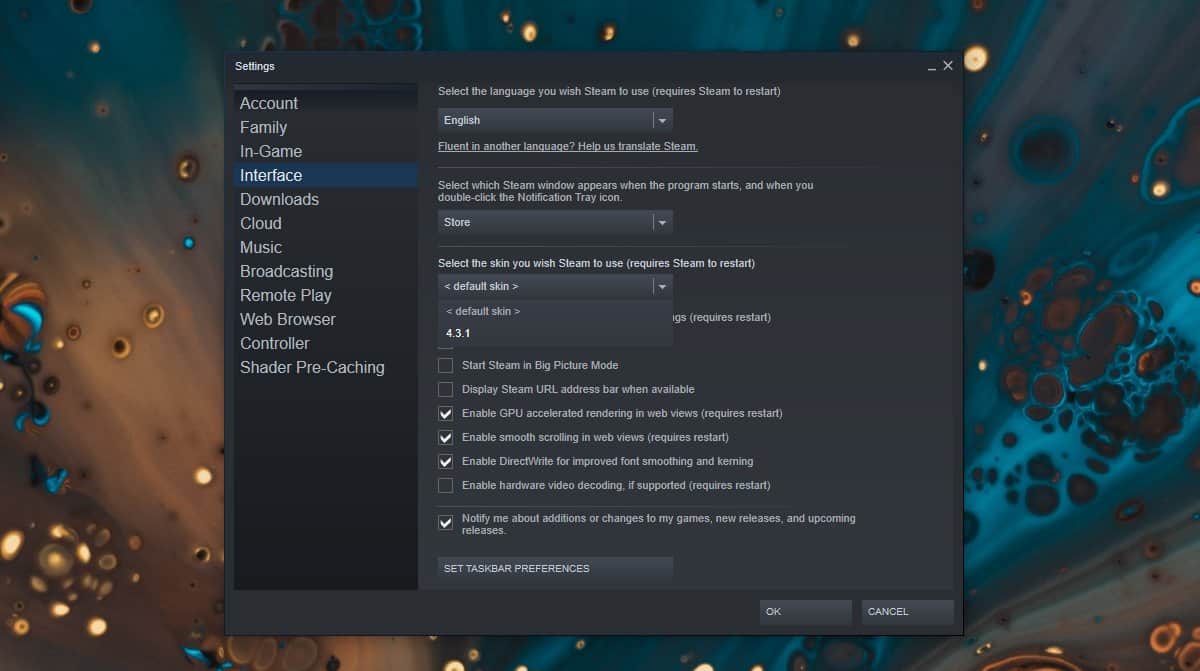
Når Steam genstarter, vil det være med den nye hud.
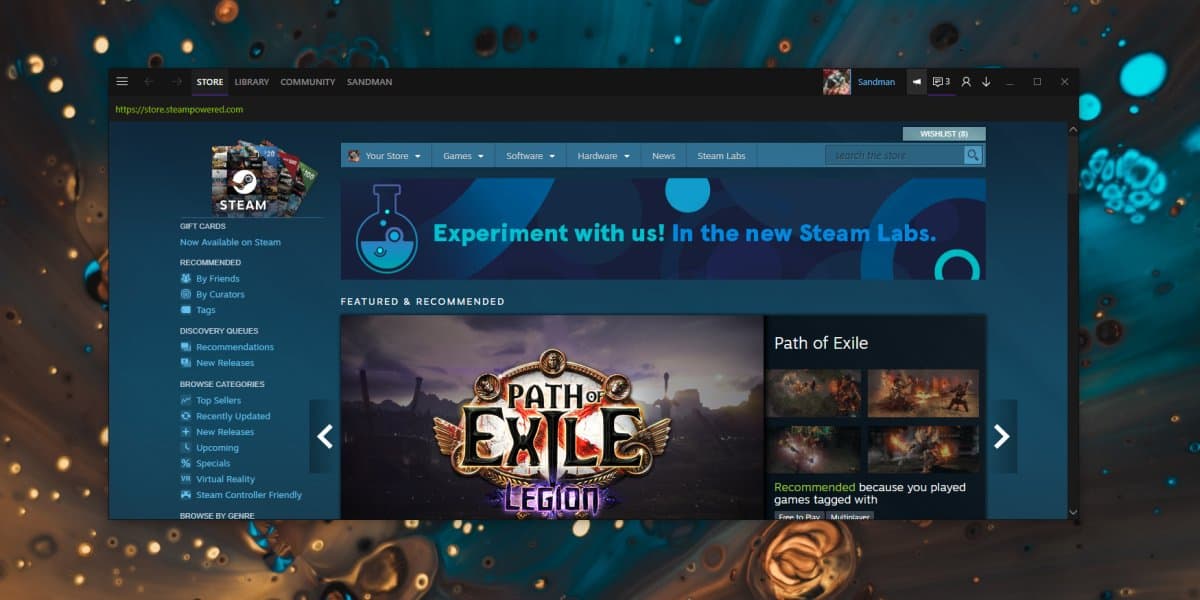
Jeg nævnte tidligere, at en god Steam-hud vilhar en hel del filer og mapper. Hvis du installerer en hud, og der er nogle dele af Steam-klienten, der stadig bruger det gamle brugergrænseflade, eller noget ikke ser rigtigt ud, er det muligt, at udvikleren af huden ikke har ændret den bestemte del af Steam UI . Du kan prøve at bruge en anden hud, eller se, om du kan tilfredsstille den, du har, hvis den ikke mangler noget for kritisk.













Kommentarer